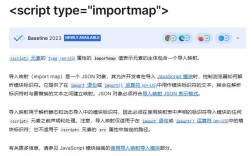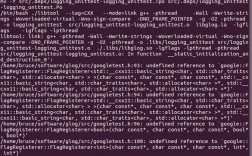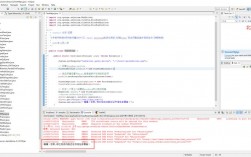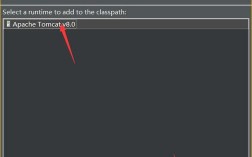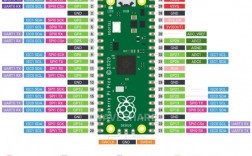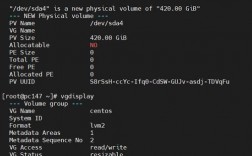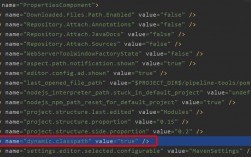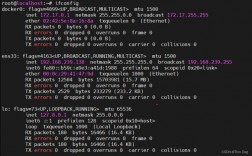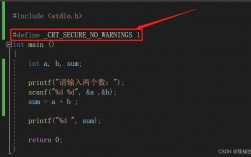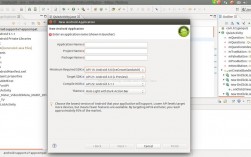常见原因及解决方法
1、Java运行环境不一致:

问题描述:项目导入后出现红叉,提示文件有“unbound”。
解决方法:在项目名上右键选择Build Path > Configure Build Path,移除错误的库并添加正确的资源库。
2、Tomcat环境不一致:
问题描述:导入项目后,控制台显示“target runtime apache tomcat v6.0 is not defined”。
解决方法:右击项目选择Build Path > Configure Build Path,检查并修改对应的Tomcat和JAR包配置。
3、JDK版本不一致:
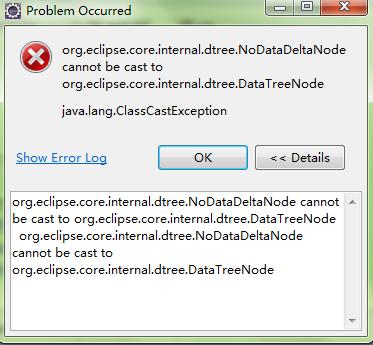
问题描述:项目导入后,控制台显示JDK版本不匹配错误。
解决方法:在项目名上右键选择Build Path > Configure Build Path,进入Java Compiler选项卡,选择安装的JDK版本。
4、Maven项目pom.xml报错:
问题描述:导入Maven项目后,pom.XML文件报错。
解决方法:按Alt+F5选中项目,勾选Force update of snapshots/releases,点击OK,如果问题仍未解决,检查项目的Maven配置或寻求社区帮助。
5、缺少必要的文件:
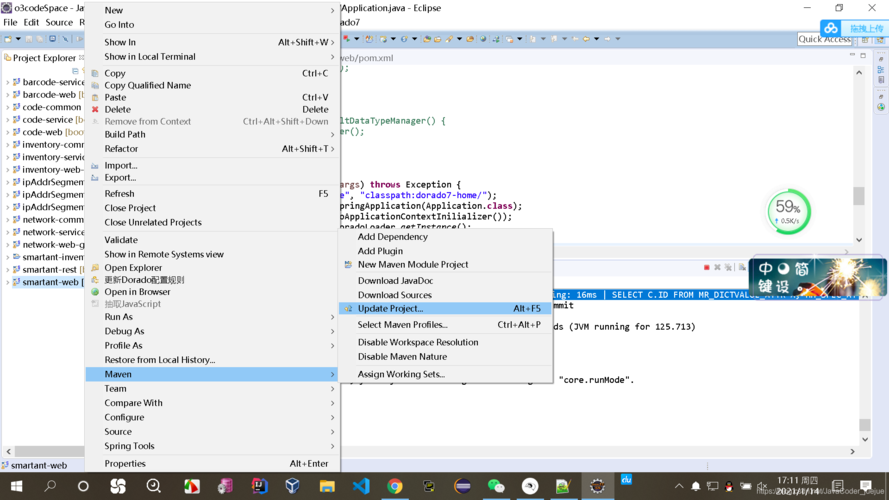
问题描述:项目名前出现红叉,提示“No projects are found to import”。
解决方法:确保项目中包含.classpath和.project文件,如果没有,可以新建一个相同类型的项目,然后将原项目的文件复制到新项目中。
6、未配置JDK或JRE:
问题描述:启动Eclipse时提示“A Java Runtime Environment (JRE) or Java Development Kit(JDK) must be available in order to run Eclipse”。
解决方法:下载并安装JDK,配置环境变量,具体步骤包括在系统变量中新建JAVA_HOME,指向JDK安装路径,并在Path变量中添加%JAVA_HOME%\bin。
7、内存不足:
问题描述:启动Eclipse时出现“Unhandled event loop exception Java heap space”错误。
解决方法:打开eclipse.ini文件,增加Xms和Xmx的值,例如将Xms256m和Xmx2048m扩大一倍。
8、工作区目录无效:
问题描述:启动Eclipse时提示“无法启动产品,因为指定的工作区不能创建”。
解决方法:更换工作区目录,确保目录有效且非只读。
9、选择错误版本的JRE:
问题描述:创建Java工程时选择了高于已安装JDK版本的JRE,导致项目出现红色叹号。
解决方法:选择与已安装JDK版本一致的JRE。
相关问答FAQs
1、为什么导入项目后会出现大量红叉?
答案:导入项目后出现大量红叉通常是由于Java运行环境不一致、Tomcat环境不一致或JDK版本不一致导致的,可以通过检查和修改项目的构建路径(Build Path)来解决这些问题。
2、如何检查和配置JDK环境变量?
答案:可以通过以下步骤检查和配置JDK环境变量:
1. 打开命令提示符,输入java version查看JDK版本。
2. 在系统变量中新建JAVA_HOME,值设为JDK安装路径。
3. 在Path变量中添加%JAVA_HOME%\bin。
4. 重启计算机使配置生效。
Eclipse导入项目报错的原因多种多样,通过仔细检查错误信息并采取相应的解决方案,通常可以快速解决问题,如果问题复杂,建议查阅官方文档或寻求社区帮助。